Perekam Layar Chrome dan Ekstensi Chrome Terbaik untuk Menangkap Konten di Chrome (Edisi 2024)
Chrome adalah salah satu browser Internet yang paling umum digunakan yang menyediakan lingkungan penjelajahan web yang aman. Dengan bertambahnya pengguna Chrome, ada peningkatan signifikan dalam kebutuhan perekam layar Chrome, yang dengannya pengguna dapat merekam video atau musik streaming langsung, serta konten halaman atau manipulasi web lainnya.
Apa pun yang ingin Anda rekam di Google Chrome, Anda memerlukan file perekam layar untuk Chrome atau ekstensi perekaman Chrome untuk membantu Anda merekam aktivitas layar komputer. Mari kita lihat perekam layar Chrome terbaik dan beberapa ekstensi Chrome alternatif untuk merekam Chrome di komputer Anda.
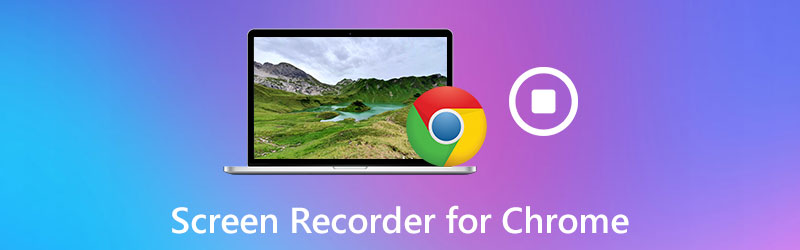
ISI HALAMAN
Bagian 1. Perekam Layar Paling Keren untuk Chrome - Perekam Layar Vidmore
Cara paling nyaman dan efisien untuk merekam aktivitas layar di Chrome adalah dengan menggunakan perekam layar Chrome. Perekam Layar Vidmore adalah perekam layar yang andal untuk pengambilan konten yang terjadi di Google Chrome. Ini kompeten untuk merekam tab jendela atau wilayah kecil browser Firefox. Dan Anda dapat menggunakannya untuk menangkap aktivitas layar komputer apa pun di Chrome termasuk streaming video dan audio online dari Vimeo, Facebook, BBC, dll.
Selain itu, Anda dapat menggunakan alat perekam layar ini untuk menyimpan video gameplay, dan membuat tutorial video yang instruktif. Perlu disebutkan bahwa ini memiliki banyak fungsi tambahan yang berguna seperti alat perekaman jadwal, anotasi, pemangkasan, dan banyak lagi untuk membuat rekaman Anda terlihat profesional. Anda dapat menyimpan aktivitas browser Chrome tersebut dalam berbagai format seperti MP4, MOV, dll dengan kualitas tinggi.Jika Anda Browser Chrome gagal memutar video, klik di sini untuk melihat panduan detailnya.
![]() Vidmore Screen Recorder - Software Tangkap Layar Terbaik untuk Chrome
Vidmore Screen Recorder - Software Tangkap Layar Terbaik untuk Chrome
- Rekam aktivitas layar apa pun di Chrome atau browser lain dengan kualitas tinggi.
- Rekam layar desktop, instruksi video, webinar dan panggilan online.
- Ambil dan unduh video streaming online dan acara online.
- Ambil tangkapan layar dan edit di jendela pratinjau.
- Fungsi tambahan untuk memperkaya proses perekaman Anda.
- Tersedia untuk Windows dan Mac.

Sekarang mari kita lihat program yang digunakan.
Langkah 1. Instal perangkat lunaknya
Unduh gratis dan instal Vidmore Screen Recorder untuk Windows atau Mac. Setelah instalasi, jalankan di komputer Anda.
Langkah 2. Pilih Perekam Video
Di antarmuka utama, pilih Video rekorder fitur untuk menangkap aktivitas layar di Chrome. Jika Anda ingin merekam audio dari Chrome, Anda dapat memilih Perekam suara untuk melanjutkan. Atau Anda bisa membuka Cuplikan Layar fitur untuk mengambil tangkapan layar di Chrome.

LANGKAH 3. Sesuaikan parameter tangkapan
Setelah masuk ke jendela Perekam Video, Anda dapat mengklik Rekam pengaturan pilihan untuk menyesuaikan parameter perekaman. Di sini Anda akan menemukan efek untuk mouse, hotkeys, pengaturan lokasi, format video, codec video, kualitas video, dan kecepatan bingkai, dan banyak lagi. Jika Anda tidak memiliki preferensi, Anda dapat melewati langkah ini.
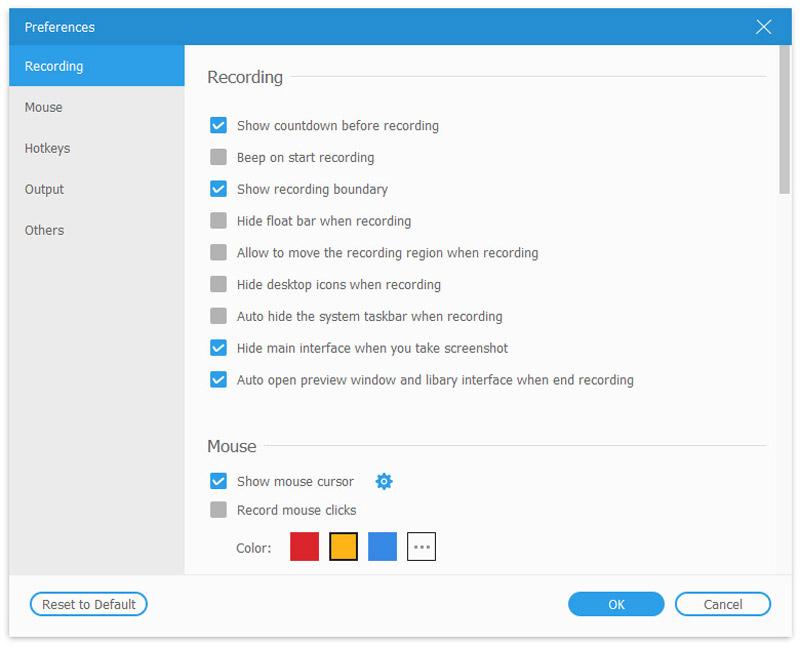
Kemudian, pilih rekaman yang ingin Anda tangkap. Kamu bisa memilih Penuh untuk menangkap layar penuh, atau pilih Adat untuk menentukan wilayah perekaman.

Jika Anda ingin memasukkan suara Anda sebagai audio dari komputer Anda, Anda perlu mengaktifkannya Mikropon dan Suara Sistem. Untuk menangkap wajah Anda, aktifkan Kamera web.

LANGKAH 4. Rekam video dari browser Chrome Anda
Mulai Rekam dengan menekan REC tombol. Prosesnya dimulai secara otomatis setelah hitungan mundur tiga detik. Tekan Berhenti tombol untuk mengakhiri pengambilan.

LANGKAH 5. Simpan rekamannya
Saat rekaman selesai, Anda dapat melihat rekaman dan klip bagian yang tidak diinginkan darinya.
Kemudian, klik Menyimpan tombol untuk mengekspornya ke komputer Anda.

Jika Anda ingin membagikan rekaman di YouTube, Vimeo, Twitter, atau platform media sosial lainnya, Anda dapat melakukannya langsung di perpustakaan rekaman.

Bagian 2. 4 Ekstensi Chrome Terbaik untuk Tangkapan Layar
Setelah beberapa pencarian, kami telah mengumpulkan perekam layar Chrome terbaik untuk Windows dan Mac. Kami yakin bahwa daftar ekstensi Chrome untuk tangkapan layar yang kami temukan di Internet berikut akan memenuhi kebutuhan Anda.
Screencastify
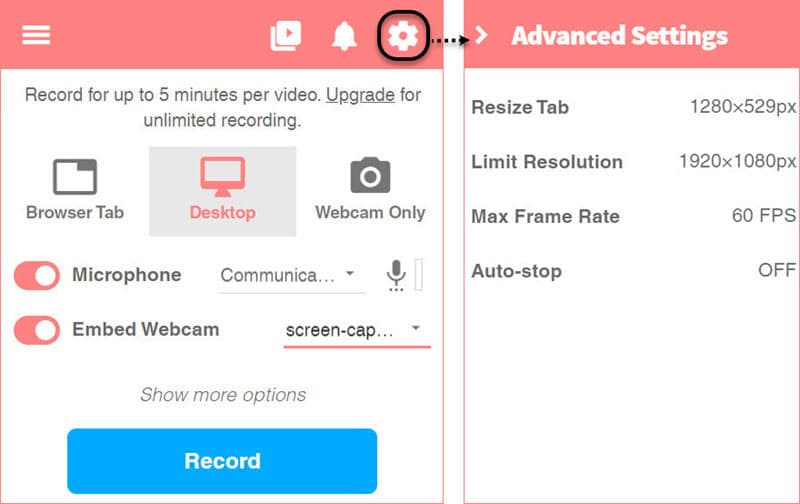
Screencastify adalah ekstensi Chrome yang menyediakan cara yang sangat sederhana untuk menangkap layar bagi pengguna Chrome. Ini memungkinkan Anda merekam seluruh layar atau area tertentu, dan rekaman akan langsung disimpan di tautan Google Drive Anda. Atau Anda dapat menguploadnya di YouTube atau memilih untuk mengekspor video sebagai MP4 atau GIF. Selain dari fungsi dasar perekaman, ini juga menyediakan alat pengeditan yang berguna, seperti memotong, menggabungkan, memotong, dan mengatur ulang klip video. Dengan Screencastify, Anda dapat merekam, mengedit, dan berbagi video HD dalam hitungan detik.
Screencastify menawarkan dua paket harga: satu gratis, dan yang lainnya Premium - $2 per bulan (dibayar setiap tahun). Versi gratisnya menawarkan lebih sedikit opsi ekspor, dan videonya memiliki tanda air di sudut kanan atas layar.
Penangkapan Nimbus

Nimbus adalah perekam layar Chrome yang mudah dan ringan yang dapat memenuhi kebutuhan perekaman layar Anda. Itu dapat menangkap seluruh layar dari seluruh layar web serta area yang Anda pilih di layar. Selain itu, Anda dapat menggunakan ekstensi ini untuk mengambil tangkapan layar dari berbagai jenis, seperti seluruh layar, area yang dipilih, atau bahkan hanya layar kosong. Namun, Nimbus hanya dapat diakses oleh pengguna Chrome atau Firefox.
Screenshot Luar Biasa

Awesome Screenshot adalah ekstensi screenshot dan anotasi gambar untuk browser Google Chrome. Ekstensi ini dapat memenuhi segala kebutuhan untuk merekam, mengedit, dan membuat anotasi tangkapan layar. Awesome Screenshot memungkinkan perekaman layar gratis hingga 5 menit jika Anda memilih untuk menyimpannya di disk lokal dan 20 video gratis di penyimpanan cloud. Tetapi jika Anda ingin merekam video tanpa batasan waktu, Anda perlu meningkatkan ke paket Basic mereka. Untuk perekaman cloud tambahan, Anda dapat meningkatkan ke paket Profesional atau Tim mereka.
Mesin tenun
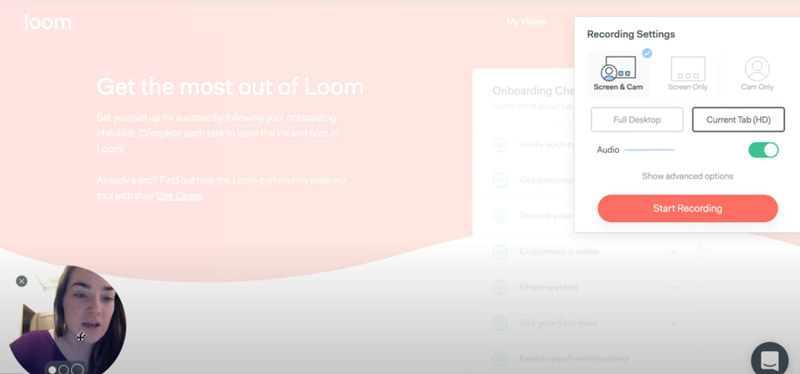
Loom adalah perekam video yang mudah digunakan untuk Chrome. Mirip dengan ekstensi lain, ini dapat merekam layar Anda dan kemudian mengunggah rekaman Anda dalam satu klik. Anda dapat merekam layar atau bagian dari layar. Dan Anda dapat menambahkan anotasi di video kapan saja saat merekam. Ini memungkinkan pengguna untuk berbagi video melalui Gmail secara langsung dengan secara otomatis melampirkan video ke badan email. Namun, versi gratisnya hanya memungkinkan Anda merekam hingga 5 menit dan video keluaran seringkali memiliki kualitas yang lebih rendah.
Bagian 3. FAQ Perekam Layar untuk Chrome
Bagaimana cara merekam Chrome online secara gratis?
Vidmore Free Online Screen Recorder adalah alat tangkapan layar online yang mudah digunakan yang dapat membantu Anda menangkap area mana pun di browser Chrome Anda. Ini benar-benar gratis dan aman digunakan.
Bagaimana cara mengambil tangkapan layar di Google Chrome?
Jika Anda ingin mengambil screenshot di Google Chrome, ikuti tautan di bawah dan baca panduannya.
Baca panduan untuk mengambil tangkapan layar di Google Chrome
Kesimpulan
Seperti yang Anda ketahui sekarang, program dan aplikasi perekaman layar di atas untuk Chrome mudah digunakan dan populer. Masing-masing memiliki serangkaian fitur unik. Jika Anda memiliki keinginan untuk membuat video perekaman layar untuk pelatihan, bisnis, atau kesenangan, maka saya sangat menyarankan Anda untuk menginstal Vidmore Screen Recorder dan mencobanya. Sebagai solusi untuk merekam Chrome, dan menghamparkan narasi atau audio sistem, ini sangat mudah dan efektif. Kami berharap, dengan bantuan panduan kami, Anda akan dapat menemukan yang paling sesuai dengan kebutuhan dan harapan Anda.


